Teste exploratório com a extensão Test & Feedback no modo Autônomo
Azure DevOps Services | Azure DevOps Server 2022 - Azure DevOps Server 2019
Todas as equipes podem usar a extensão Test & Feedback no modo Autônomo . Os usuários não precisam de uma assinatura do Azure DevOps para usar esse modo.
Comece a testar no modo autônomo
Se ainda não o fez, instale a extensão Test & Feedback.
Abra a extensão no navegador da Web e selecione Modo autônomo .
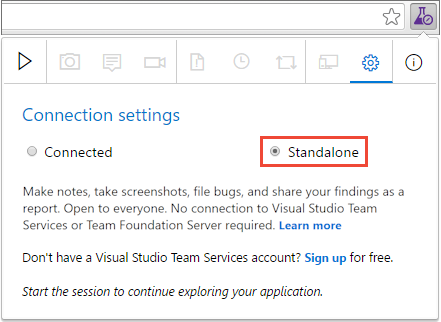
Abra o aplicativo Web que você deseja explorar e inicie a sessão de teste.

Quando você encontrar uma área que tenha um bug, faça uma captura de tela de toda a tela ou de qualquer parte dela.

Você pode anotar a captura de tela usando as ferramentas disponíveis na barra de ferramentas de anotação embutida.
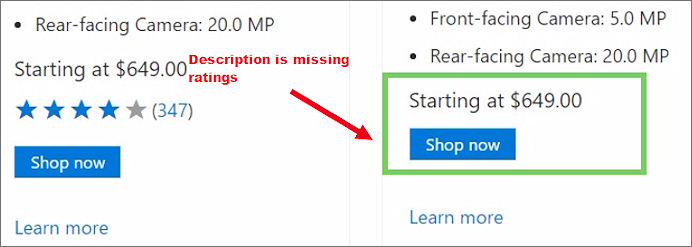
Faça anotações sobre o problema para compartilhar com sua equipe e salve a anotação.
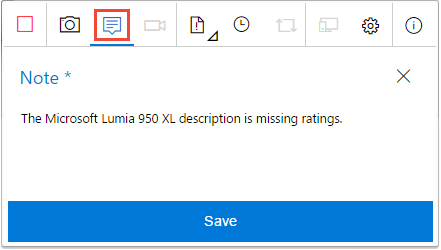
Criar um bug
Quando terminar de capturar informações de um problema, selecione Criar bug.
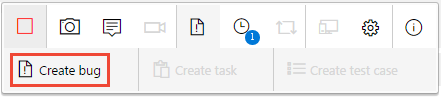
O formulário de bug contém todas as informações capturadas. Insira um título para o bug e adicione quaisquer outras notas necessárias à descrição. Em seguida, salve o bug.
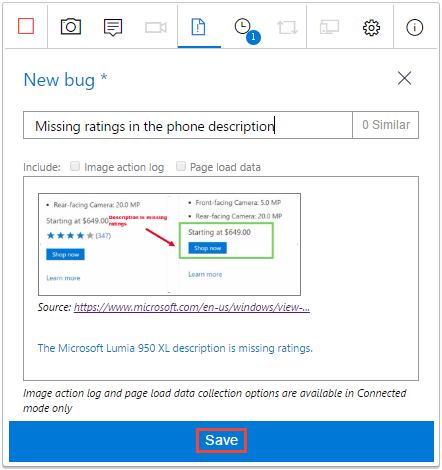
Exiba uma lista de todas as suas atividades em ordem cronológica inversa na página Linha do tempo da sessão. Esta página mostra todas as capturas de tela e notas que você capturou e os bugs que você já criou.
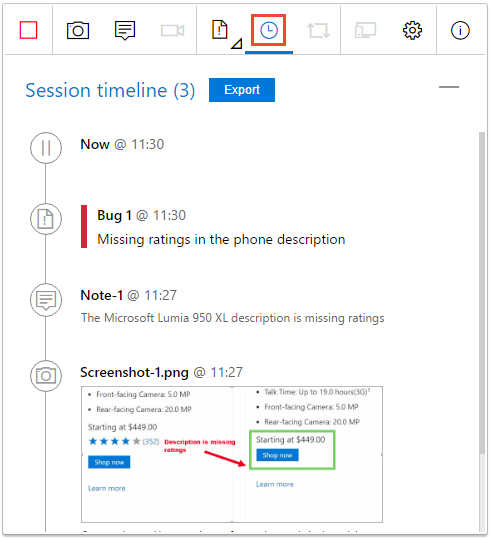
Encerre sua sessão de teste
Continue a explorar o aplicativo. Crie mais bugs à medida que encontrar problemas com o aplicativo.
Quando terminar, pare a sessão.

A extensão cria automaticamente um relatório de sessão que contém detalhes de todos os bugs criados durante a sessão e quaisquer anexos.
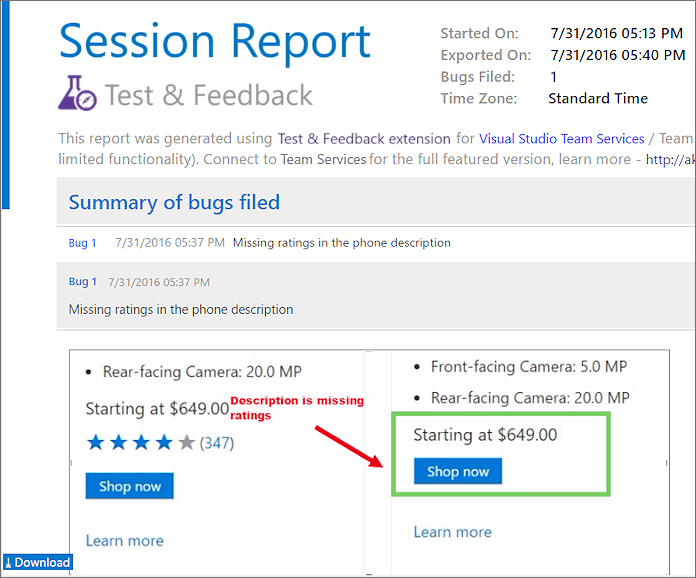
O relatório é salvo na pasta Downloads padrão do navegador da Web. Compartilhe-o com o resto da sua equipe como um anexo de email ou copie-o para o OneNote, Word ou em qualquer outro formato que você preferir.
Como faço para reproduzir as gravações de vídeo que criei com a extensão?